Πώς να επιδιορθώσετε τον κωδικό σφάλματος Death Stranding Code 60001
Παιχνίδια / / August 05, 2021
Το Death Stranding της Kojima Production είναι ένα βιντεοπαιχνίδι δράσης ανοιχτού κόσμου sci-fi που έχει μερικά μέρη της γνωστής σειράς Half-Life συμπεριλαμβανομένων υψηλότερων FPS, Λειτουργίας φωτογραφίας, πολλαπλών επιπέδων δυσκολίας, εξαιρετικά ευρείας υποστήριξης οθόνης, παιχνιδιού σκληρής δράσης, βελτιωμένων γραφικών, και τα λοιπά. Εν τω μεταξύ, μερικά από τα Θάνατος Οι παίκτες κονσόλας PC ή ακόμα και PS4 αντιμετωπίζουν τον κωδικό σφάλματος 60001 ενώ προσπαθούν να εγγραφούν στον διαδικτυακό διακομιστή του παιχνιδιού. Έτσι, εάν αντιμετωπίζετε επίσης το ίδιο, ανατρέξτε σε αυτόν τον οδηγό αντιμετώπισης προβλημάτων.
Σύμφωνα με ορισμένους από τους παίκτες που έχουν επηρεαστεί, δεν μπορούν να συνδεθούν στον διαδικτυακό διακομιστή για τη λειτουργία πολλών παικτών. Ο συγκεκριμένος κωδικός σφάλματος εμφανίζεται όποτε προσπαθούν να το κάνουν και ουσιαστικά εμποδίζει τη σύνδεση του διακομιστή στο διαδίκτυο. Εν τω μεταξύ, λόγω της παγκόσμιας πανδημικής κατάστασης, οι περισσότεροι παίκτες προσπαθούν να συνδεθούν στο Διαδίκτυο με βεβαιότητα που είναι ένα άλλο ενοχλητικό πράγμα. Έτσι, εάν είστε ένα από τα θύματα, ακολουθήστε τα παρακάτω βήματα.
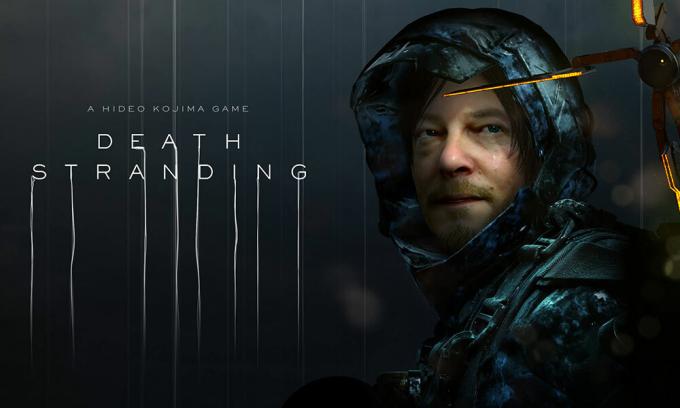
Πίνακας περιεχομένων
-
1 Πώς να επιδιορθώσετε τον κωδικό σφάλματος Death Stranding Code 60001
- 1.1 1. Δοκιμάστε μια άλλη σύνδεση στο Διαδίκτυο
- 1.2 2. Επαλήθευση αρχείων παιχνιδιού
- 1.3 3. Σκληρή επαναφορά κονσόλας PlayStation 4
- 1.4 4. Αλλαγή διευθύνσεων DNS
Πώς να επιδιορθώσετε τον κωδικό σφάλματος Death Stranding Code 60001
Μπορεί να υπάρχουν πολλοί λόγοι πίσω από αυτόν τον συγκεκριμένο κωδικό σφάλματος. Πρώτα απ 'όλα, θα πρέπει να ελέγξετε αν οι διακομιστές παιχνιδιών είναι πάνω ή κάτω. Μπορείτε απλά να επισκεφθείτε το Kojima Productions Twitter λαβή για επίσημες ενημερώσεις. Επιπλέον, μπορείτε να μεταβείτε στον ιστότοπο DownDetector για περισσότερες πληροφορίες διακοπής λειτουργίας διακομιστή. Ενδέχεται να υπάρχουν ορισμένα από τα ζητήματα του διακομιστή ή των εργασιών συντήρησης κατά τη λήψη του εν λόγω κωδικού σφάλματος. Ενώ μπορεί να υπάρχουν προβλήματα με τη σύνδεσή σας στο Διαδίκτυο επίσης.
1. Δοκιμάστε μια άλλη σύνδεση στο Διαδίκτυο
Είναι πολύ πιθανό η σύνδεσή σας στο Διαδίκτυο να είναι αργή ή να μην είναι αρκετά σταθερή για την εκτέλεση του παιχνιδιού στο διαδίκτυο. Εν τω μεταξύ, μπορεί να υπάρχουν ορισμένα προβλήματα με τη συνδεσιμότητα Wi-Fi σε ορισμένες περιπτώσεις λόγω περαιτέρω απόστασης ή εμποδίων. Επομένως, συνιστάται να ελέγξετε μια άλλη σύνδεση στο Διαδίκτυο για λίγο και να προσπαθήσετε να συνδέσετε το παιχνίδι στο διαδίκτυο.
2. Επαλήθευση αρχείων παιχνιδιού
Είναι επίσης σημαντικό να ελέγξετε ή να επαληθεύσετε τα εγκατεστημένα αρχεία παιχνιδιών, επειδή μερικές φορές είναι πιθανό τα εγκατεστημένα αρχεία παιχνιδιών σας να είναι κατεστραμμένα ή να λείπουν. Έτσι, μπορείτε να επαληθεύσετε τα αρχεία παιχνιδιών από τον πελάτη παιχνιδιών πολύ εύκολα. Μπορεί να χρειαστεί λίγος χρόνος για να ολοκληρωθεί η διαδικασία και εάν κάτι λείπει ή είναι κατεστραμμένο, θα σας ειδοποιήσει και θα διορθωθεί αυτόματα από τον πελάτη.
3. Σκληρή επαναφορά κονσόλας PlayStation 4
Η εκτέλεση μιας σκληρής επαναφοράς στην κονσόλα PS4 μπορεί να διορθώσει το πρόβλημα σύνδεσης με διακομιστή στις περισσότερες περιπτώσεις.
- Απλώς απενεργοποιήστε την κονσόλα PlayStation 4.
- Στη συνέχεια, αποσυνδέστε επίσης το καλώδιο τροφοδοσίας από την κονσόλα και την πρίζα.
- Στη συνέχεια, περιμένετε λίγα δευτερόλεπτα και, στη συνέχεια, τοποθετήστε ξανά το καλώδιο τροφοδοσίας στην κονσόλα και την πρίζα ξανά.
- Ενεργοποιήστε την κονσόλα και δοκιμάστε να εκτελέσετε ξανά το παιχνίδι για να ελέγξετε το πρόβλημα.
4. Αλλαγή διευθύνσεων DNS
Μπορείτε εν τω μεταξύ να αλλάξετε τη διεύθυνση DNS στον υπολογιστή σας ή στο PlayStation 4 εάν θέλετε. Μερικές φορές η αλλαγή της διεύθυνσης DNS μπορεί επίσης να διορθώσει πλήρως τα προβλήματα σύνδεσης του διακομιστή.
Για PS4:
- Ενεργοποιήστε την κονσόλα PlayStation 4> Μεταβείτε στην οθόνη Κύριο μενού.
- Μεταβείτε στις Ρυθμίσεις> Επιλέξτε Ρυθμίσεις δικτύου.
- Επιλέξτε Ρυθμίσεις σύνδεσης στο Internet> Επιλογή προσαρμοσμένου.
- Επιλέξτε LAN ή Wi-Fi ανάλογα για τη σύνδεσή σας στο Διαδίκτυο.
- Τώρα, επιλέξτε Προσαρμοσμένο> Επιλογή ρυθμίσεων διεύθυνσης IP σε Αυτόματο> Επιλογή Να μην ορίζεται για όνομα κεντρικού υπολογιστή DHCP> Επιλογή μη αυτόματου για ρυθμίσεις DNS.
- Βάλτε το Πρωτεύον DNS 8.8.8.8 και το Δευτερεύον DNS 8.8.4.4> Αποθηκεύστε το.
- Επιστροφή> Πατήστε Επόμενο> Επιλέξτε Αυτόματη για ρυθμίσεις MTU> Επιλέξτε Να μην χρησιμοποιείται για διακομιστή μεσολάβησης.
- Τέλος, αποθηκεύστε όλες τις αλλαγές και επανεκκινήστε την κονσόλα PS4.
- Στη συνέχεια, ξεκινήστε το παιχνίδι και ελέγξτε για το ζήτημα.
Για υπολογιστή:
- Κάντε κλικ στο Έναρξη> Κάντε κλικ στο μενού Ρυθμίσεις (εικονίδιο γραναζιού).
- Επιλέξτε Δίκτυο & Διαδίκτυο.
- Κάντε κλικ στην επιλογή Αλλαγή επιλογών προσαρμογέα> Κάντε δεξί κλικ στη σύνδεση δικτύου σας.
- Στη συνέχεια, επιλέξτε Ιδιότητες> Κάντε κλικ στο Internet Protocol Version 4 (TCP / IPv4).
- Κάντε κλικ στο Ιδιότητες> Εισαγάγετε την κύρια διεύθυνση DNS 8.8.8.8 και την εναλλακτική διεύθυνση DNS 8.8.4.4> Αποθηκεύστε τις αλλαγές.
- Έξοδος και επανεκκίνηση του συστήματος των Windows.
- Τελείωσες. Δοκιμάστε να εκτελέσετε το παιχνίδι.
Αυτό είναι, παιδιά. Υποθέτουμε ότι βρήκατε αυτό το άρθρο πολύ χρήσιμο. Για περισσότερα ερωτήματα, μπορείτε να σχολιάσετε παρακάτω.
Η Subodh λατρεύει να γράφει περιεχόμενο είτε σχετίζεται με την τεχνολογία είτε άλλο. Αφού έγραψε στο blog τεχνολογίας για ένα χρόνο, γίνεται παθιασμένος με αυτό. Του αρέσει να παίζει παιχνίδια και να ακούει μουσική. Εκτός από το blogging, είναι εθιστικός στις κατασκευές PC gaming και στις διαρροές smartphone.

![Πώς να εγκαταστήσετε το Stock ROM στο Acer Liquid M220 [Firmware Flash File]](/f/b50408a11a245230410396ae91b79501.jpg?width=288&height=384)
![Πώς να εγκαταστήσετε το ROM Stock στο Vivk Vibe S8 [Firmware Flash File / Unbrick]](/f/8e0474e4cfdd2d0db92790bbb5964f25.jpg?width=288&height=384)
